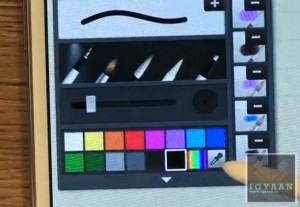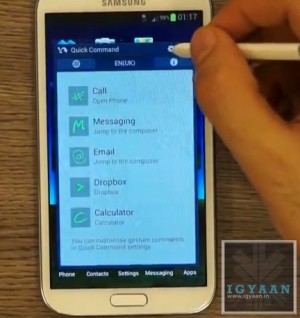گالکسی نوت ۲ (GT-N7100) یکی دیگر از محصولات دوگانهای است که با نام فبلت شناخته میشوند.
اولین فبلت موفق را میتوان تبلت/اسمارتفون Galaxy Note دانست که
در اکتبر ۲۰۱۱ توسط سامسونگ به کاربران معرفی شد. در پی موفقیت این محصول بود که
سامسونگ گالکسی نوت ۲ را به بازار عرضه کرد.
گالکسی نوت ۲ دارای صفحهنمایشی HD با اندازه ۵.۵۵ اینچ است. این صفحه از
نوع Super
AMOLED است و وضوحی معادل ۱۲۸۰ در ۷۲۰ پیکسل دارد. فبلت جدید
سامسونگ از پردازندهای چهار هستهای با فرکانس ۱.۶ گیگاهرتز بهره میبرد و
به ۲ گیگابایت رم، دوربین ۸ مگاپیکسلی با فوکوس خودکار و باتری ۳۱۰۰ میلیآمپر ساعتی مجهز
است. داشتن چنین مشخصاتی میتواند گالکسی نوت ۲ را به یکی از
پرطرفدارترین دستگاههای موبایل موجود در بازار تبدیل کند.
در ادامه، به چندین ترفند میپردازیم که میتوانند در سفارشیسازی
گالکسی نوت ۲ به شما کمک کنند.
ولوم مکالمه را افزایش دهید
اگر صدای مکالمه در گالکسی نوت ۲ برای شما به اندازه کافی
قوی و قابلشنیدن نیست، میتوانید ولوم آن را بهسادگی افزایش دهید. برای این کار،
به Call
Log بروید. سپس کلید Menu را بفشارید و از منوی باز شده، گزینه Call Settings را انتخاب
کنید. اکنون مربع کنار گزینه «Use Extra Vol. for Calls» را تیک بزنید. شما
همچنین میتوانید گزینه «Increase Volume in Pocket» را هم فعال کنید تا
هنگامی که گوشی در جیبتان است و ممکن است صدای زنگ آن را نشنوید، گوشی بلندتر به
صدا درآید. از این به بعد کافیست که در حین گفتگو، آیکن گردی که به شکل یک بلندگو
است را فشار دهید تا صدای مکالمه افزایش پیدا کند.
نرمافزارهای موجود در App
Drawer را مرتب کنید
چنانچه نرمافزارهای زیادی را بر روی گالکسی نوت ۲ نصب کردهاید و نمیتوانید
آیکن برنامههای موردنظرتان را در App Drawer بهراحتی پیدا کنید، باید بدانید که راه سادهتری
هم برای یافتن آنها وجود دارد. شما میتوانید آیکنهای نرمافزارهایی که بیشتر
از آنها استفاده میکنید را با کشیدن آنها به صفحه دیگری انتقال دهید. راه دیگر
این است که آیکن نرمافزارها را به ترتیب حروف الفبا مرتب کنید. برای انجام این
کار کافیست App Drawer را باز کنید و کلید Menu/Options را
بفشارید. اکنون View Type و سپس Alphabetical List را انتخاب
کنید.
 عکسگرفتن از محتویات صفحه
عکسگرفتن از محتویات صفحه
برای عکسگرفتن از محتویات صفحهنمایش در گالکسی نوت ۲ باید پس از آنکه قلم S Pen را از
دستگاه بیرون کشیدید، کلید روی قلم را بفشارید و نگهدارید. در همین حال، نوک قلم
را بر روی صفحهنمایش گوشی فشار دهید و کمی نگهدارید. اکنون عکسی از محتویات صفحهنمایش
گرفته خواهد شد. شما میتوانید این عکس را ذخیره کنید یا اینکه بعد از انجام
ویرایش، این کار را انجام دهید. ضمناً شما میتوانید با استفاده از قابلیت Screengrab تنها بخشی
از محتویات صفحه را ثبت کنید. برای این کار، کلید روی قلم را نگهدارید و شکلی را
بر روی صفحه بکشید. آن بخش از محتویات صفحه که داخل این شکل قرار گیرد، در حافظه
ذخیره خواهد شد.
دوام بیشتر شارژ باتری
گرچه صفحهنمایش بزرگ گالکسی نوت ۲ کارایی زیادی از خود
نشان میدهد، ولی همین صفحه میتواند مقدار زیادی از شارژ باتری را مصرف کند. درست
است که باتری این فبلت ظرفیت بالایی دارد (۳۱۰۰ میلیآمپر ساعت)، ولی
باز هم کافی به نظر نمیرسد. با این حساب، اگر شارژ باتریتان زیاد دوام نمیآورد،
باید با روشهایی مصرف باتری را کاهش دهید. اگر حوصله خواندن دو مقاله به زبان
انگلیسی را دارید، میتوانید از اینجا و اینجا راههایی را برای
کاهش مصرف شارژ باتری در دستگاههای آندرویدی پیدا کنید.
علاوه بر این راهها، شما میتوانید قلم اسپن را هم غیرفعال کنید. البته
این قلم شارژ کمی مصرف میکند، ولی اگر برای مدتی طولانی از آن استفاده نمیکنید،
بد نیست که قابلیت تشخیص قلم را خاموش کنید. برای انجام این کار باید به بخش
تنظیمات S Pen در منوی Settings مراجعه
کنید.
نکاتی در مورد استفاده از قلم S
Pen
 چیزی که
باعث شده گالکسی نوت ۲ به دستگاهی فوقالعاده تبدیل شود، قلم اسپن آن است. با این قلم
میتوان کارهای جالبی انجام داد، البته به شرطی که بر ترفندهای آن مسلط باشید. قلمی
که همراه گالکسی نوت ۲ است بسیار بهتر از قلمی است که در گالکسی نوت وجود داشت. قلم جدید
هم ارگونومیکتر است و هم دقیقتر. برخی از قابلیتهای این قلم عبارتند از:
چیزی که
باعث شده گالکسی نوت ۲ به دستگاهی فوقالعاده تبدیل شود، قلم اسپن آن است. با این قلم
میتوان کارهای جالبی انجام داد، البته به شرطی که بر ترفندهای آن مسلط باشید. قلمی
که همراه گالکسی نوت ۲ است بسیار بهتر از قلمی است که در گالکسی نوت وجود داشت. قلم جدید
هم ارگونومیکتر است و هم دقیقتر. برخی از قابلیتهای این قلم عبارتند از:
پنجره Pop Up Note
هر بار که قلم اسپن را از گالکسی نوت ۲ بیرون بکشید، دستگاه فرض
میکند که شما میخواهید یادداشت جدیدی بنویسید. به همین دلیل، پنجره Pop Up Note برای ثبت
یادداشت شما، بر روی صفحه ظاهر میشود. اگر این چیزی نیست که شما میخواهید، میتوانید
به Settings و سپس S Pen Settings بروید و
تیک گزینه Enable Pop Up Note را بردارید.
قابلیت Air View
قابلیت Air View یکی از جالبترین امکانات موجود در گالکسی نوت ۲ و قلم اسپن آن است. با
این قابلیت شما میتوانید برخی کارها را بدون اینکه حتی صفحه را لمس کنید انجام
دهید، از جمله: مشاهده پیشنمایش فوری، توضیحات ابزارها (Tool tip) و اسکرولکردن یا جابجا
کردن صفحه به سمت بالا یا پایین. هنگامی که Air View فعال و در
حال کار باشد، شما یک نقطه آبی رنگ را بر روی صفحه مشاهده خواهید کرد.
 اما کارهایی
که با کمک این قابلیت میتوان انجام داد:
اما کارهایی
که با کمک این قابلیت میتوان انجام داد:
۱. برای دیدن یک پیشنمایش فوری از محتوای یک پوشه، ایمیل یا پیام
متنی، بدون باز کردن آنها، تنها کافیست قلم را بر روی آیتم موردنظر (بدون لمس
صفحه) نگهدارید. با این کار، پیشنمایش ظاهر خواهد شد.
۲. اگر دکمه گرافیکی (یا آیکنی) هست که عملکرد آن را نمیدانید، میتوانید
قلم اسپن را بر روی آن نگهدارید تا توضیحاتی کوتاه درباره آن ابزار به نمایش
درآید.
۳. قلم اسپن را میتوان برای اسکرولکردن یک لیست به سمت بالا یا
پایین هم به کار برد. مثلاً در یک ایمیل، باید قلم را به سمت بالا یا پایین آن
ببرید تا این کار انجام شود. این قابلیت را میتوان در هر نرمافزاری که از اسکرولکردن
پشتیبانی میکند انجام داد.
۴. یکی دیگر از امکاناتی که قلم اسپن در اختیارتان قرار میدهد،
قابلیت Quick Command است. با این قابلیت میتوان کارهایی مانند فرستادن
ایمیل، برقراری تماس و فرستادن پیام متنی، اشتراکگذاری محل ملاقات و … را به
سادگی و به شکلی نوآورانه انجام داد. برای فعال کردن Quick Command کافی است
کلید روی قلم را نگهدارید و در همان حال، صفحهنمایش را با قلم به سمت بالا جاروب
کنید. پنجرهای باز خواهد شد که دستورات فوری در آن قابل استفادهاند. شما میتوانید
یکی از علامتها یا حرکتهای از قبل تعریفشده را به کار ببندید یا اینکه علامتهای
جدیدی تعریف کنید و با آنها کارهایی نظیر اجرای نرمافزارها، روشن و خاموش کردن
وای-فای یا بلوتوث و … را انجام دهید.
 ۵. گالکسی نوت بهترین
الگوریتمهای تبدیل دستنوشته به متن، تا به امروز را دارا است. شما میتوانید با
قلم اسپن متنی را بنویسید تا دستگاه آن را به متن تایپ شده تبدیل کند.
۵. گالکسی نوت بهترین
الگوریتمهای تبدیل دستنوشته به متن، تا به امروز را دارا است. شما میتوانید با
قلم اسپن متنی را بنویسید تا دستگاه آن را به متن تایپ شده تبدیل کند.
۶. در هنگام رسمکردن یا نوشتن چیزی با اسپن، شما میتوانید با
کاهش یا افزایش دادن فشار بر روی قلم، ضخامت خط را بهسادگی تعیین کنید. بنابراین
نیازی نیست که ضخامت خط را از منوی Pen/Brush انتخاب کنید.
قابلیت Multi-Window
مالتیتسکینگ یکی از امکانات کلیدی گالکسی نوت ۲ است، امکانی که با کمک
قابلیت Multi-Window یا Multi-View (که همراه با یکی از بهروزرسانیهای
جدید فریمور، عرضه شده است) به شکلی سادهتر میتوان از آن استفاده کرد. شما میتوانید
با نگهداشتن کلید بازگشت (Back) برای چند لحظه، از قابلیت Multi-Window استفاده
کنید. با این کار، یک منوی نیمهشفاف بر روی صفحه ظاهر میشود که باید آن را با
استفاده از قلم جابجا کنید و در مکان دلخواه قرار دهید. سپس میتوانید نرمافزاری
را از لیست برنامهها انتخاب کنید. فضایی را به نرمافزار موردنظر اختصاص دهید و
کار تمام است. شما میتوانید با تکرار کردن مراحل بالا، نرمافزارهای بیشتری را در
صفحه باز کنید. در زیر، تصویری از اجرای همزمان دو برنامه گالری و مرورگر وب را
مشاهده میکنید.
 در این کلیپ ویدئویی میتوانید نحوه
کار Multi-Window و تعداد
دیگری از قابلیتهای گالکسی نوت ۲ را در عمل ببینید.
در این کلیپ ویدئویی میتوانید نحوه
کار Multi-Window و تعداد
دیگری از قابلیتهای گالکسی نوت ۲ را در عمل ببینید.
اجرای سریع Google
Search و Google
Now
مانند بیشتر موبایلهای آندرویدی سامسونگ، شما در این فبلت هم میتوانید
بهسرعت به Google Search و Google Now دسترسی پیدا کنید. تنها
کافیست کلید Menu را فشار دهید و نگهدارید تا صفحه جستجوی گوگل ظاهر
شود.
اجرای Task
Manager
میخواهید بین برنامهها یا بازیهایی که اخیراً در گوشیتان اجرا
کردهاید جابجا شوید یا اینکه نرمافزاری را که در پسزمینه مشغول کار است ببندید
تا شارژ باتری را مصرف و رم را اشغال نکند؟ برای این کارها باید با نگهداشتن کلید
Home برای چند
لحظه، Task Manager را اجرا و نرمافزار موردنظرتان را در لیست پیدا
کنید. اکنون برای بستن نرمافزار باید آن را با انگشتتان به سمت راست یا چپ
بکشانید. در وسط نوار پایین صفحه Task Manager هم آیکن گوگل قرار گرفته است که
با آن میتوانید بهسرعت به Google Search دسترسی پیدا کنید.
کار با صفحهکلید با یک دست
اندازه بزرگ گالکسی نوت ۲ باعث شده است که استفاده از صفحهکلید مجازی آن با یک دست، کار
بسیار سختی باشد. به هر حال، گزینهای در بخش تنظیمات وجود دارد که امکان تایپ
آسانتر متن با یک دست را برای کاربر فراهم میکند. برای استفاده از این قابلیت
باید به منوی Settings بروید و Language and input
settings را انتخاب کنید. اکنون گزینه One Hand
Operation را فعال کنید.
منوهای Context در گالکسی نوت ۲
گالکسی نوت ۲ میتواند بسته به شرایط، منوهایی خاص (Contextual Menu) را به نمایش درآورد. مثلاً
هنگامی که شما کارهایی نظیر بیرون کشیدن قلم اسپن یا وصل کردن ایرفونها به گوشی
را انجام میدهید، دستگاه به طور خودکار منویی از کاربردها و نرمافزارهایی که
ممکن است به آنها نیاز داشته باشید را برایتان نمایش میدهد. به عنوان مثال، با
خارج کردن قلم از داخل دستگاه، نرمافزارهای مربوط به قلم اسپن بر روی صفحهای
جدید باز میشوند و در نتیجه، میتوانید برنامه موردنظرتان را بهسادگی اجرا کنید.
هنگامی هم که فیش ایرفونها را به دستگاه وصل کنید، نرمافزارهای مربوط به موسیقی
را در صفحه خواهید یافت. شما میتوانید در هریک از این منوها با کلیک بر روی آیکن
چرخدنده، آنها را فعال یا غیرفعال کنید.
راهنمای تصویری گالکسی نوت ۲
در پایان، شاید بد نباشد که برای آشنایی بیشتر با شیوه کار با این
فبلت، نگاهی هم به راهنمای تصویری گالکسی نوت ۲ بیندازید. امیدواریم که
از کار با آن لذت ببرید.